Svarbu: Šiame straipsnyje pateikta informacija taikoma „Clipchamp“ asmeninėms paskyroms. "Clipchamp" darbo versijoje medijos ištekliai, kurie yra redagavimo projekto dalis, įrašomi "OneDrive" / "SharePoint".
Kas yra turinio atsarginio kopijavimo funkcija?
Pagal numatytuosius parametrus "Clipchamp" pasiekia medijos failus, kuriuos įtraukiate į projektus , tiesiai iš kompiuterio ir apdoroja juos vietoje.
Mūsų turinio atsarginio kopijavimo funkcija suteikia galimybę automatiškai kurti atsargines šių failų kopijas mūsų saugioje internetinėje saugykloje.
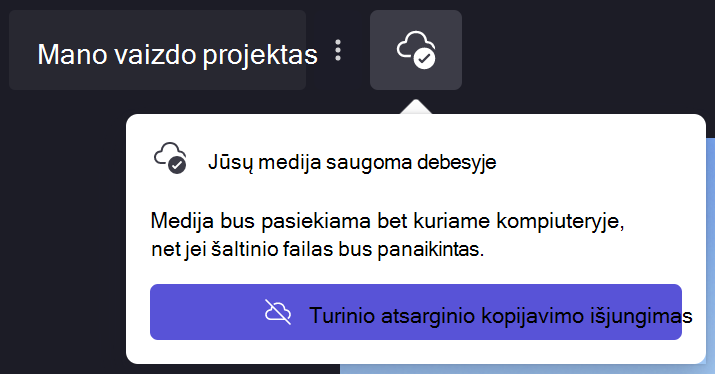
Kodėl turinio atsarginė kopija naudinga?
Turinio atsarginio kopijavimo įgalinimas turi kelis pranašumus, kurie apima:
-
Nėra pavojaus prarasti savo failus / projektus. Jei pradiniai medijos failai jūsų kompiuteryje bus prarasti, redaguoti arba panaikinti, vis tiek galėsite pasiekti ir dirbti su projektu, jei esate įjungę turinio atsarginę kopiją.
-
Jokių susiejimų. Dirbant su "Clipchamp" projektais, kuriuose neįgalinta atsarginių kopijų kūrimo funkcija, kartais jūsų bus paprašyta iš naujo susieti pradinius medijos failus iš kompiuterio, tačiau kuriant atsargines projektų kopijas nereikės nerimauti dėl susiejimo iš naujo.
-
Pasiekite projektus iš bet kurio kompiuterio. Užuot rankiniu būdu perkėlę medijos failus ir iš naujo susieję juos naujame kompiuteryje, galėsite prisijungti prie "Clipchamp" paskyros bet kuriame kompiuteryje ir toliau redaguoti iš karto.
Ar turiu naudoti turinio atsarginę kopiją, kad įrašyčiau projektą?
Ne. Jei pasirinksite nenaudoti turinio atsarginės kopijos, jūsų pakeitimai vis tiek bus įrašyti ir galėsite dirbti su projektu, kai grįšite į jį vėliau.
Tačiau visus pradinius medijos failus (vaizdo įrašus, vaizdus ir garso failus, kuriuos įtraukėte į projektą) turite laikyti kompiuteryje , kad galėtumėte juos susieti iš naujo. Jei juos panaikinsite arba pakeisite, o jūsų failų atsarginės kopijos debesyje nesukurtos, "Clipchamp" negalės jų atkurti.
Taip pat negalėsite dirbti su projektu kituose kompiuteriuose, nebent atsiųsite medijos failus (pvz., USB atmintinę) ir susiesite juos iš naujo rankiniu būdu.
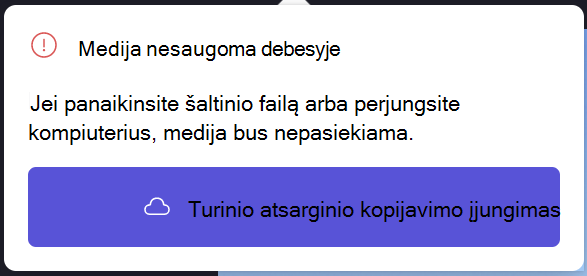
Kaip sukurti atsarginę projekto turinio kopiją
1. Atnaujinkite versiją į planą, kuriame yra funkcija
Į mokamą "Clipchamp Premium" planą įtraukta turinio atsarginio kopijavimo funkcija, todėl jei dar nesate įtraukti į šį planą, spustelėkite mygtuką Naujinti versiją, esantį viršutiniame dešiniajame redaktoriaus puslapyje, ir vykdykite nurodymus, pateiktus pirkimo užbaigimo metu.
2. Projekte pasirinkite debesies piktogramą
Šalia projekto pavadinimo viršuje kairėje matysite debesies piktogramą su eilute. Tai reiškia, kad šio projekto failų atsarginės kopijos šiuo metu nėra atsarginės.
Pasirinkite šią piktogramą:
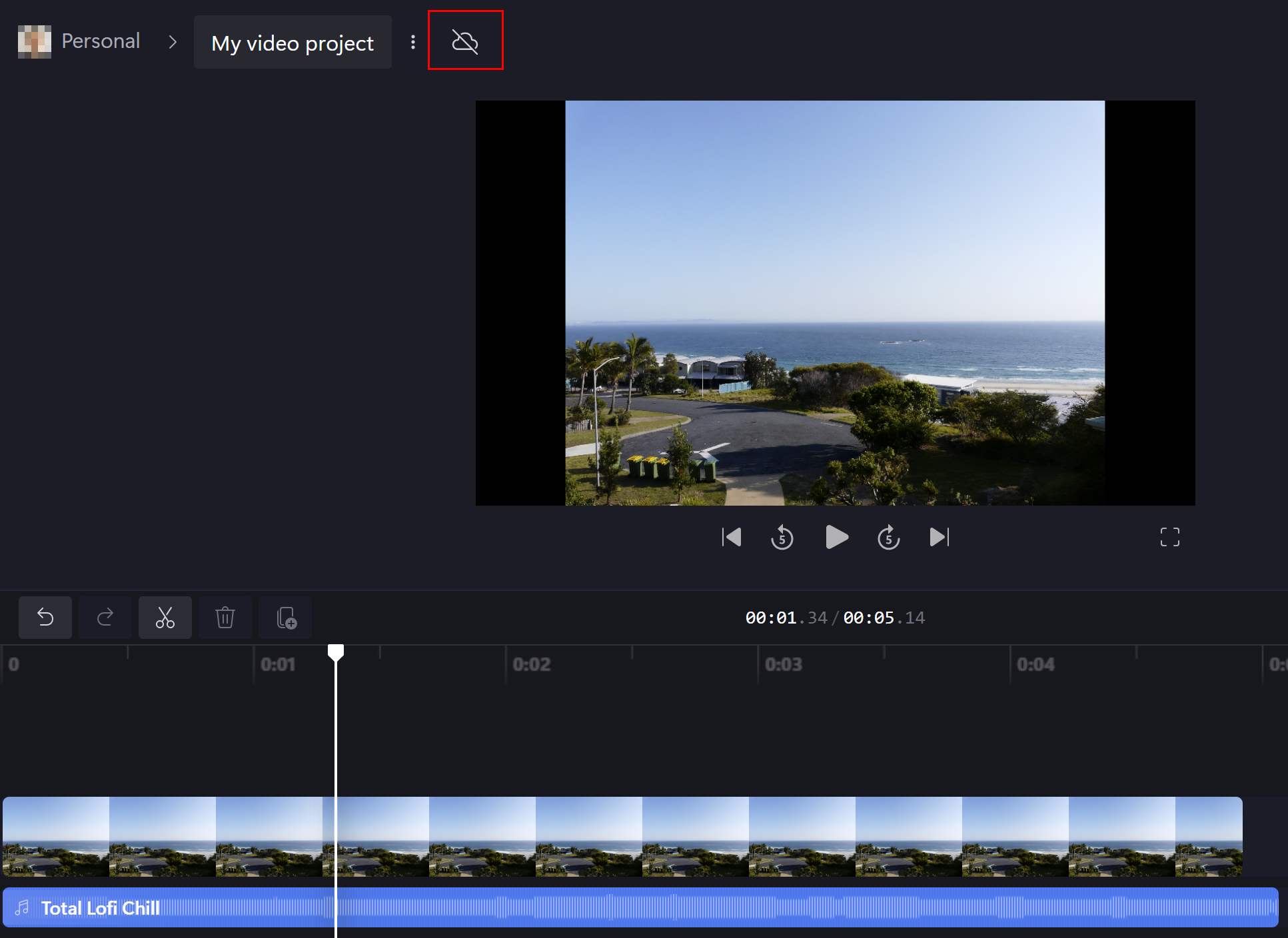
3. Įgalinti turinio atsarginę kopiją
Rodomame išplečiamajame sąraše pasirinkite Įjungti turinio atsarginę kopiją.
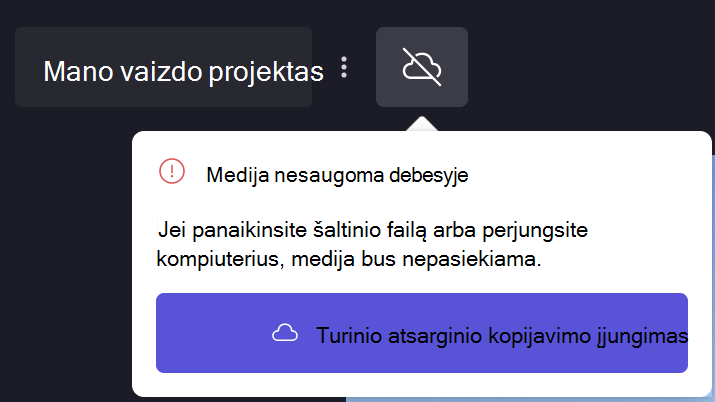
4. Palaukite, kol bus sukurkite atsargines failų kopijas
Failai bus pradėti nusiųsti. Galite toliau redaguoti, kol taip nutinka, tačiau neuždarykite projekto ar skirtuko.
Norėdami pamatyti nusiuntimo eigą, spustelėkite debesies piktogramą.
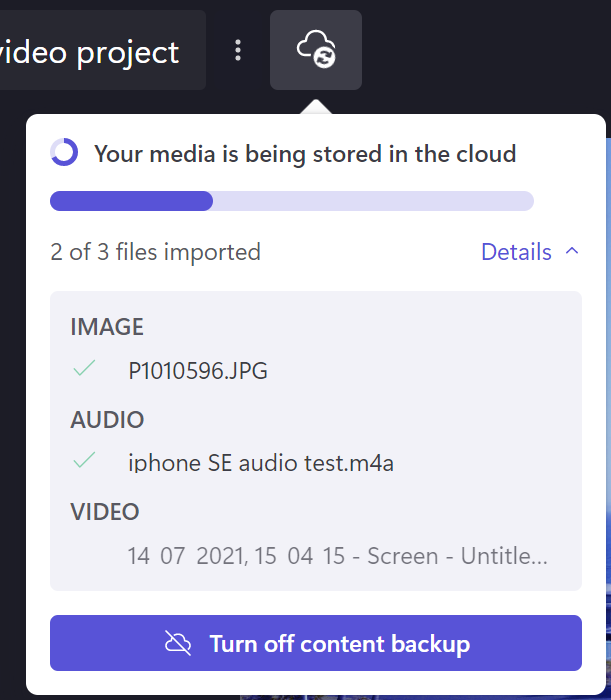
Kai failai bus nusiųsti, pamatysite debesies piktogramą su varnele. Tai reiškia, kad galite išeiti iš projekto arba uždaryti rengyklę ar naršyklę, žinodami, kad jūsų failų atsarginės kopijos saugiai sukurtos debesyje.
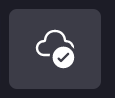
Pastaba: Jūsų failai bus saugomi tik tame projekte, kuriame įgalinote turinio atsarginę kopiją. Norėdami saugoti failus kituose projektuose, turėsite atidaryti šiuos projektus ir įjungti funkciją, atlikdami tą patį procesą, kaip nurodyta anksčiau.
Kaip išjungti turinio atsarginę kopiją
Norėdami išjungti atsarginį turinio kopijavimą projekte, pasirinkite debesies piktogramą, tada pasirinkite Išjungti debesies saugyklą.
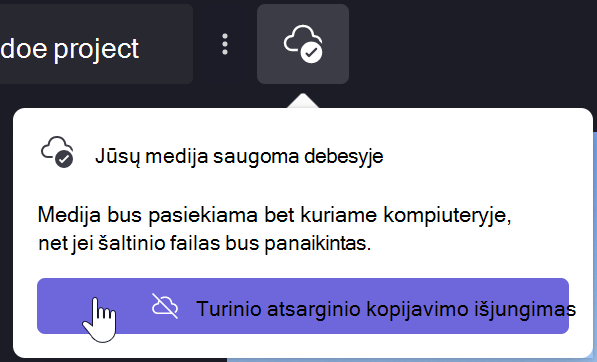
Jūsų paprašys patvirtinti, kad nebenorite kurti atsarginės turinio kopijos. Spustelėkite šalinti failo atsarginę kopiją:

Matysite pranešimą, kad turite tam tikrą dienų skaičių, per kurį galėsite atšaukti šį sprendimą– tuo metu jūsų failai vis dar bus saugomi ir galėsite juos atkurti.

Po to internetinės atsarginės kopijos bus panaikintos ir jums reikės iš naujo susieti vietinius pradinius medijos failus, kad galėtumėte toliau naudoti projektus.










